Následující příspěvek byl původně publikován týmem Hue na blogu Hue v trochu jiné podobě.
V tomto příspěvku se podíváme na novou aplikaci Apache HBase Browser přidanou v Hue 2.5, která se od té doby výrazně zlepšila. Chcete-li získat prohlížeč Hue HBase, stáhněte si Hue prostřednictvím balíčků CDH 4.4, prostřednictvím Cloudera Manager nebo jej vytvořte přímo z GitHubu.
Předpoklady před spuštěním Hue:
- Nechte si vytvořit nebo nainstalovat Hue.
- Nechte spustit HBase a Thrift Service 1. (Thrift lze nakonfigurovat pomocí Cloudera Manager nebo ručně.)
- Nakonfigurujte svůj seznam klastrů HBase v hue.ini tak, aby odkazoval na vaši Thrift IP/port.
V ukázce níže se seznámíte se dvěma hlavními funkcemi této aplikace.
SmartView
SmartView je místo, kde přistanete, když poprvé vstoupíte ke stolu. Na levé straně jsou klávesy řádků a po najetí myší na řádek se vpravo zobrazí seznam ovládacích prvků. Klepnutím na řádek jej vyberete a poté můžete provádět dávkové operace, třídit sloupce nebo provádět více běžných databázových operací. Chcete-li prozkoumat řádek, jednoduše přejděte doprava. Posouváním by řádek měl pokračovat v líném načítání buněk až do konce.
Přidávání dat
Chcete-li tabulku nejprve naplnit, můžete vložit nový řádek nebo hromadně nahrát soubory CSV, TSV atd., zadat data do tabulky.
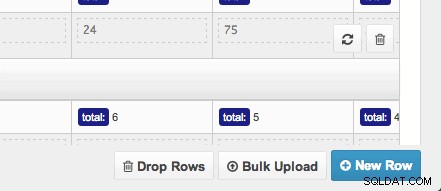
Na pravé straně řádku je znaménko „+“, které vám umožňuje vkládat do řádku sloupce.

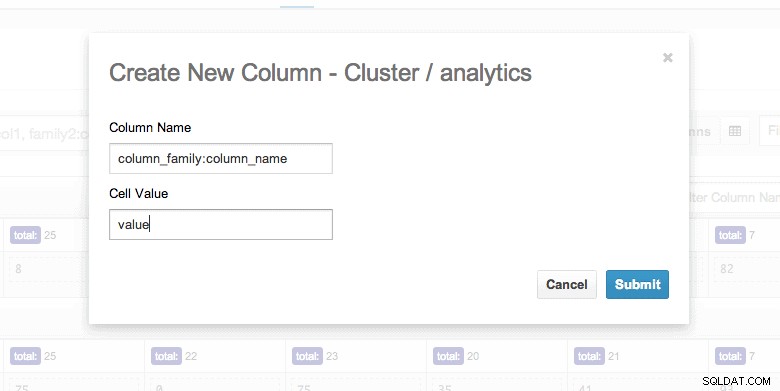
Mutace dat
Chcete-li upravit buňku, jednoduše klikněte a upravte ji v řádku:
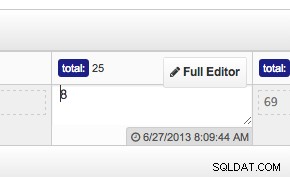
Pokud potřebujete větší kontrolu nebo data o své buňce, klikněte na Úplný editor upravit.
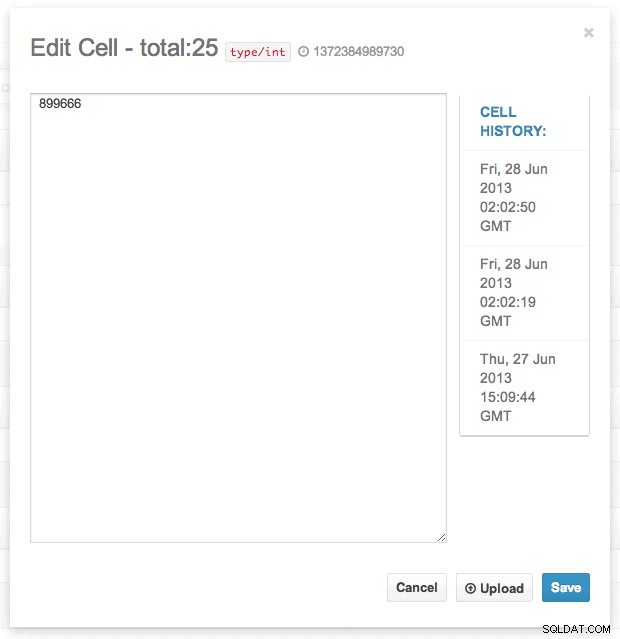
V úplném editoru můžete zobrazit historii buňky nebo do buňky nahrát binární data. Jsou detekována binární data určitých typů MIME – což znamená, že můžete prohlížet a upravovat obrázky, soubory PDF, JSON, XML a další typy přímo ve svém prohlížeči!
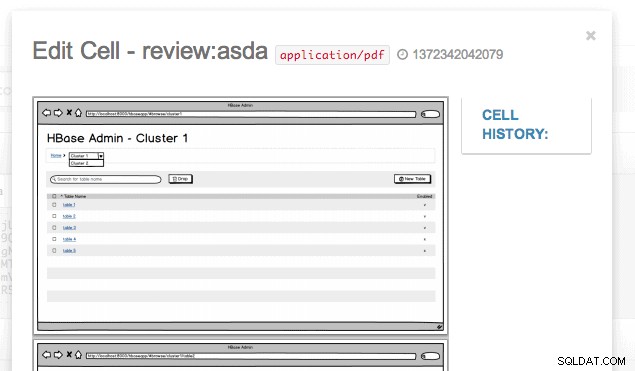
Umístěním ukazatele myši na buňku se také zobrazí některé další ovládací prvky (například tlačítko smazat nebo časové razítko). Klepnutím na název vyberte několik a proveďte dávkové operace:
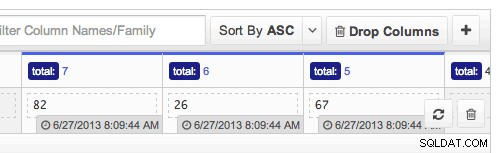
Pokud potřebujete nějaká ukázková data, abyste mohli začít a prozkoumávat je, podívejte se na tento návod k vytváření tabulek HBase.
Inteligentní vyhledávací panel
Smart Searchbar je sofistikovaný nástroj, který vám pomůže vynulovat vaše data. Smart Search podporuje řadu operací; mezi ty nejzákladnější patří hledání a skenování kláves řádků. Snímek obrazovky ukazuje výběr dvou řádkových kláves pomocí:
domain.100, domain.200
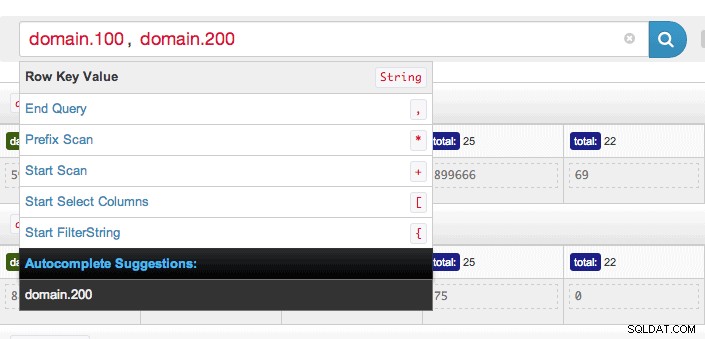
Odesláním tohoto dotazu se vrátí správné dva řádky. Pokud chcete načíst řádky po jednom z nich, musíte provést skenování – což je stejně snadné jako napsat „+“ následované počtem řádků, které chcete načíst. Zadejte:
domain.100, domain.200 +5
Načte doménu.100 a doménu.200 a následuje dalších pět řádků. Pokud jste někdy byli ve svých výsledcích zmatení, můžete se podívat níže a na panel dotazů a také kliknutím upravit svůj dotaz.
Chytré vyhledávání také podporuje filtrování sloupců. Na libovolném řádku můžete určit konkrétní sloupce nebo rodiny, které chcete načíst:
domain.100[column_family:]
Mohu vybrat holou rodinu nebo smíchat sloupce z různých rodin takto:
domain.100[family1:, family2:, family3:column_a]
Tím omezíte výsledky z jednoho klíče řádku na vámi zadané sloupce. Pokud chcete omezit pouze rodiny sloupců, stejného efektu lze dosáhnout pomocí filtrů vpravo. Kliknutím přepnete filtr.
Nakonec zkusme nějaké složitější sloupcové filtry. Dotaz na holé sloupce:
domain.100[column_a]
Tím se dotaz vynásobí přes všechny rodiny sloupců. Můžete také provádět předpony a skenování:
domain.100[family: prefix* +3]
Tím se načtou všechny sloupce, které začínají prefixem* omezeným na tři výsledky. Nakonec můžete filtrovat podle rozsahu:
domain.100[family: column1 to column100]
Tím se načtou všechny sloupce v „rodina:“, které jsou lexikograficky>=sloupec1, ale
Chytré vyhledávání také podporuje filtrování předpon na řádcích. Chcete-li vybrat řádek s předponou, jednoduše zadejte klíč řádku následovaný hvězdičkou *. Předpona by měla být zvýrazněna jako každé jiné klíčové slovo vyhledávacího pole. Skenování předpony se provádí přesně jako běžné skenování, ale s řádkem s předponou.
domain.10* +10
Konečně, jako nová funkce, můžete plně využít jazyk filtrování HBase zadáním řetězce filtru mezi složené závorky. Prohlížeč HBase doplňuje filtry automaticky za vás, takže je nemusíte pokaždé vyhledávat. Můžete použít filtry na řádky nebo skenování.
domain.1000 {ColumnPrefixFilter('100-') AND ColumnCountGetFilter(3)}
Tento příspěvek pokrývá pouze několik základních funkcí chytrého vyhledávání. Úplný dotazovací jazyk můžete využít odkazem na nabídku nápovědy při používání aplikace, včetně předpony sloupců, holých sloupců, rozsahu sloupců a tak dále. Pamatujte, že pokud budete někdy potřebovat pomoc, můžete použít nabídku nápovědy, která se objeví při psaní a která vám navrhne další kroky k dokončení vašeho dotazu.
Chcete-li se naučit, jak vytvářet různé tabulky v HBase, přečtěte si „Jak vytvořit vzorové tabulky v HBase“.
Et voila!
Neváhejte a vyzkoušejte aplikaci na gethue.com. Dejte nám vědět, co si myslíte, na uživatelské skupině Hue nebo komunitním fóru!
